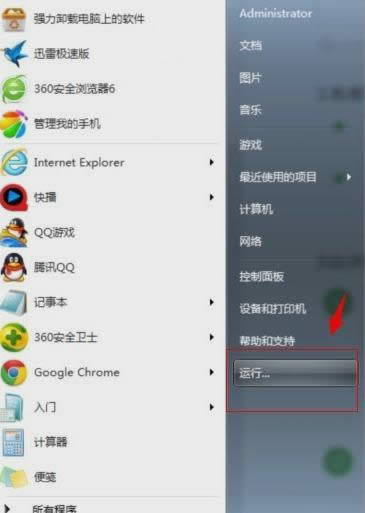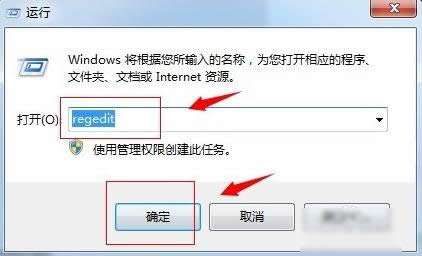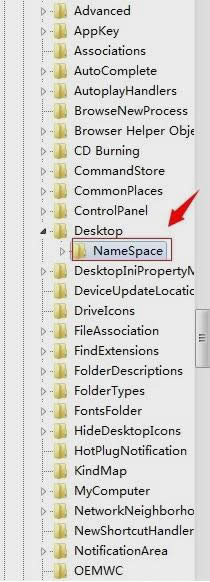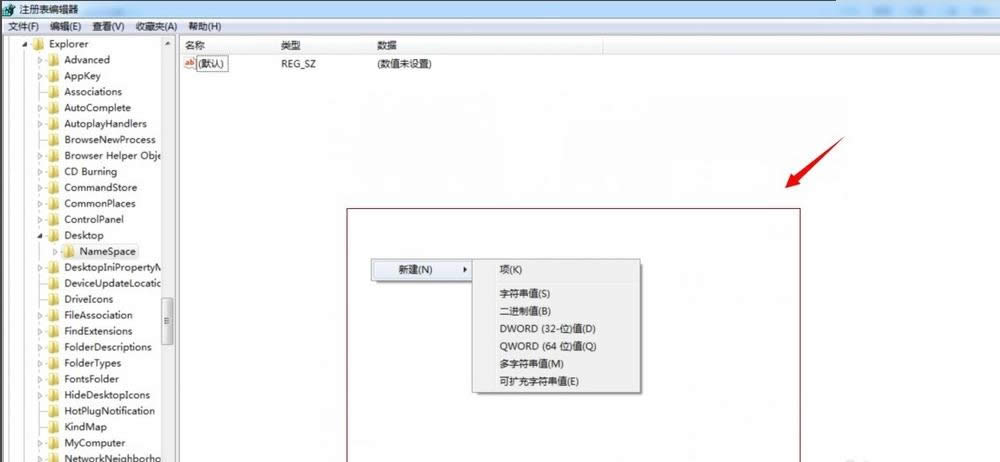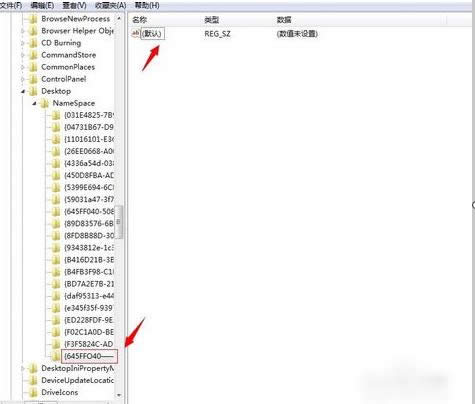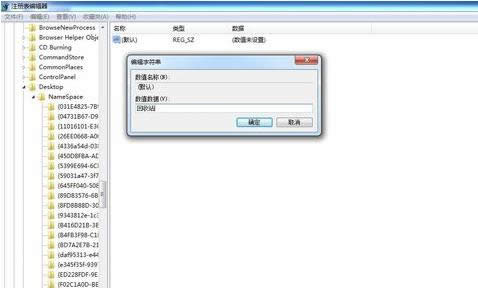回收站,本文教您怎样恢复回收站删除的文件
发布时间:2019-11-23 文章来源:xp下载站 浏览:
|
Windows 7,中文名称视窗7,是由微软公司(Microsoft)开发的操作系统,内核版本号为Windows NT 6.1。Windows 7可供家庭及商业工作环境:笔记本电脑 、平板电脑 、多媒体中心等使用。和同为NT6成员的Windows Vista一脉相承,Windows 7继承了包括Aero风格等多项功能,并且在此基础上增添了些许功能。 小编觉得“怎么恢复回收站删除的文件”的问题小伙伴们需要知道怎么解决的,因为我们在使用电脑的时候时难免会遇到这种情况的。所以小伙伴们,我们现在就一起来看看怎么恢复回收站删除的文件吧。 我们的回收站就相当于是一瓶巨大的后悔药,只要对于删除的文件后悔了,想要拿回来的时候,只需要手指鼠标点起来,那就可以恢复。但是要是遇到回收站里的文件被删除了,那恢复的过程就会变得复杂些。那下面小编就来给你们说说怎么恢复回收站删除的文件。 首先,点“开始”菜单,然后再找到并点击“运行”。(或直接敲击键盘WIN+R)
恢复回收站删除的文件图解详情-1 接着,再打开的运行窗口里输入“regedit”,再点确定。
回收站图解详情-2 下一步,进入到注册表编辑界面之后,按顺序打开依次点击注册表中的文件:夹“HKEY_LOCAL_MACHINE”——“SOFTWARE”——“Microsoft”——“Windows”——“CurrentVersion”——“Explorer”——“DeskTop”——“NameSpace”
回收站图解详情-3 然后,找到“NameSpace”文件夹后,点击打开它,然后就可以看在它的右侧会展现出一个“默认”字样,接着在右边任意一个空白的地方右键点击一下,从打开来的新建中新建一个“项”。
恢复删除的文件图解详情-4 接着,新建一个”项“后,我们会看左边会出现一个命名为“新建#1”的文件夹,接着做的是,把“新建#1”的文件夹名字改成““{645FFO40——5081——101B——9F08——00AA002F954E}”数值,改好后就会发现在右侧也会出现“默认”字样。
回收站图解详情-5 然后,选中右侧出现的“默认”字样,然后右键点击一下,在新出来的列表中选择“修改”,接着在数值数据中填入”回收站“,按确定即可解决问题。
回收站图解详情-6 最后设置好了之后,重启电脑就去回收站查看是否恢复删除的文件就好啦~~~ Windows 7简化了许多设计,如快速最大化,窗口半屏显示,跳转列表(Jump List),系统故障快速修复等。Windows 7将会让搜索和使用信息更加简单,包括本地、网络和互联网搜索功能,直观的用户体验将更加高级,还会整合自动化应用程序提交和交叉程序数据透明性。 |